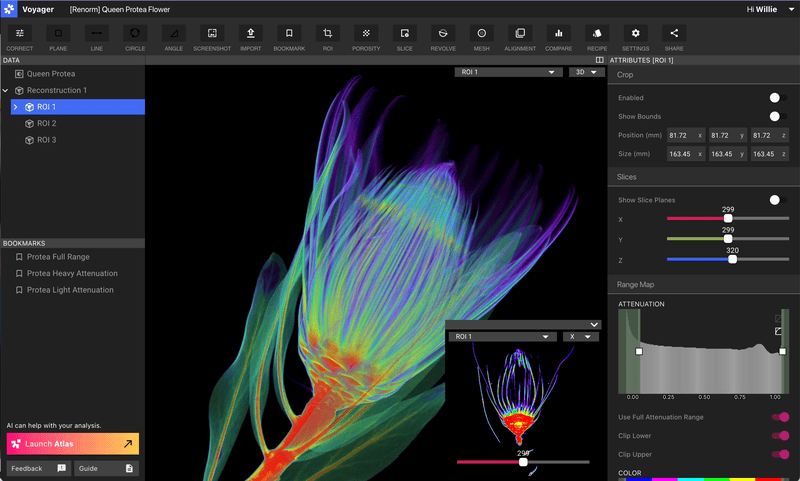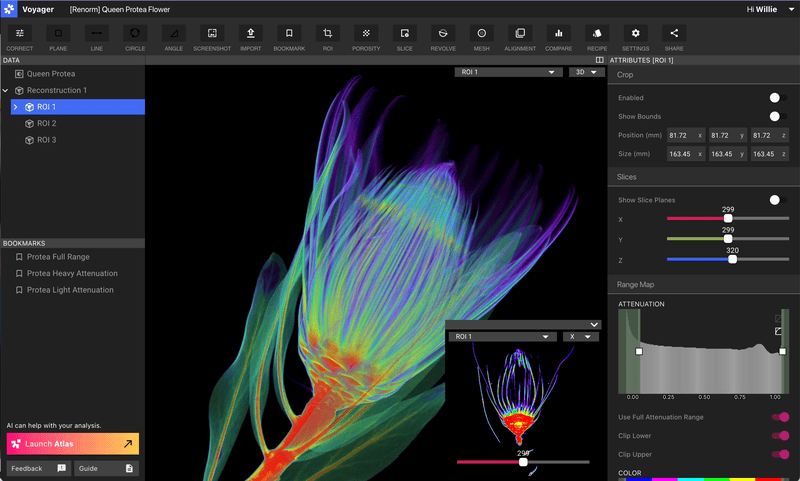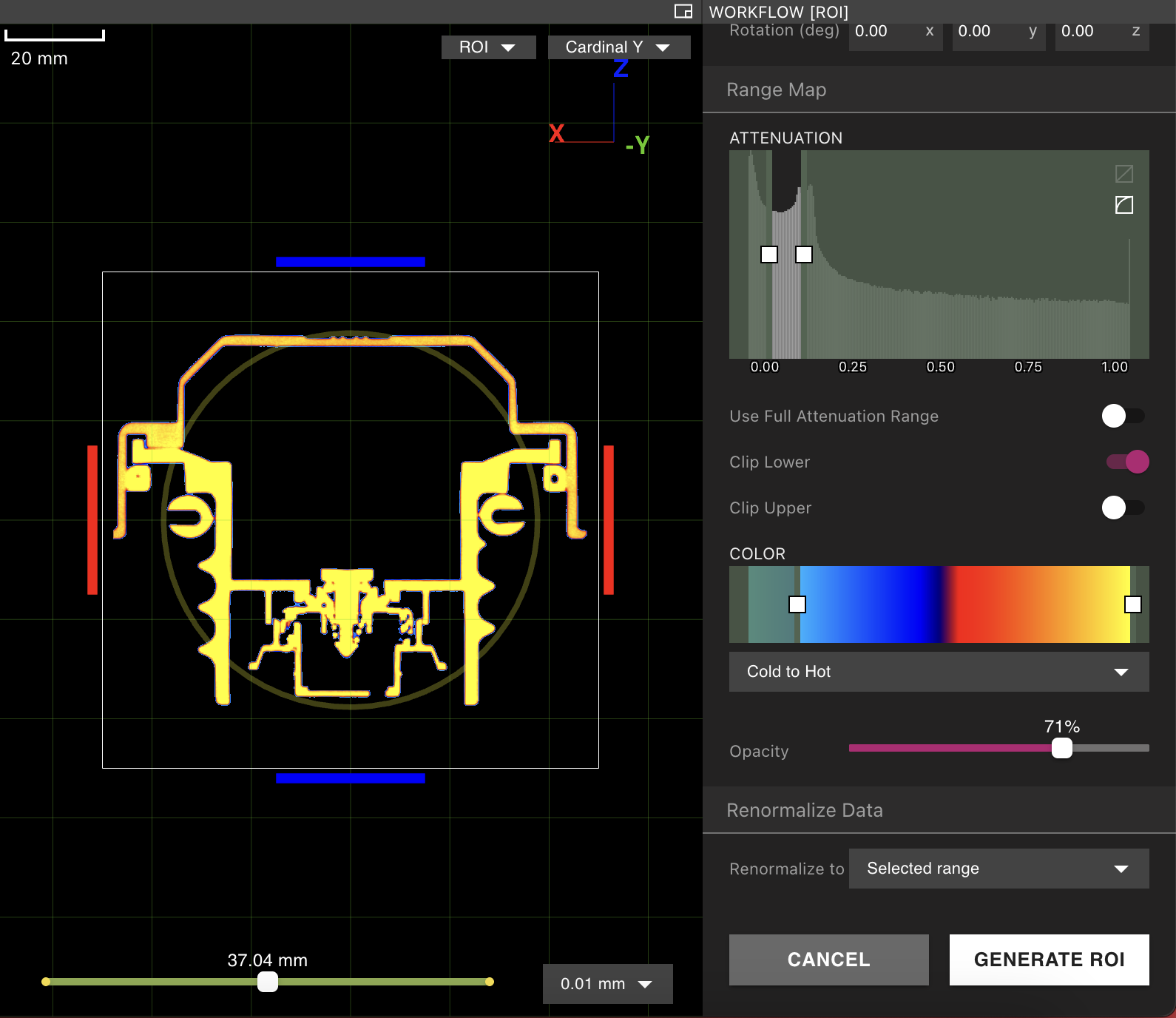メインコンテンツへスキップ体積データは、各ボクセルに減衰値を持つ立方体 (または直方体) として保存されます。ソースの超高解像度ボリュームは、Voyager で表示できるボクセル数や色深度を大きく上回ります。
ROI ツールは、部品の空間的な関心領域を高解像度で選択できます。同様に、レンジマッパーと再正規化ツールは、関心のある減衰レンジを選択できます。
Tip: 再正規化ツールは ROI ツール内から利用できます。
再正規化の使い方
再正規化は、Voyager の ROI ワークフローが提供するコントロールの 1 つです。
- 左のデータパネルで再正規化したいボリュームを選択
- ツールバーの ROI をクリックして ROI ワークフローを起動
- ROI ツールのレンジマッパーで、再正規化したい材料レンジを選択
- ヒストグラム左側は低減衰 (低密度) 材料。多材料でプラスチックを金属から分離したい場合は左側の一部を選択
- 右側は高減衰 (高密度) 材料。金属をプラスチックから分離したい場合は右側の一部を選択
- 可視化と ROI が目的の領域/材料を表したら、ROI ツール下部で “Selected Range” を選択
-
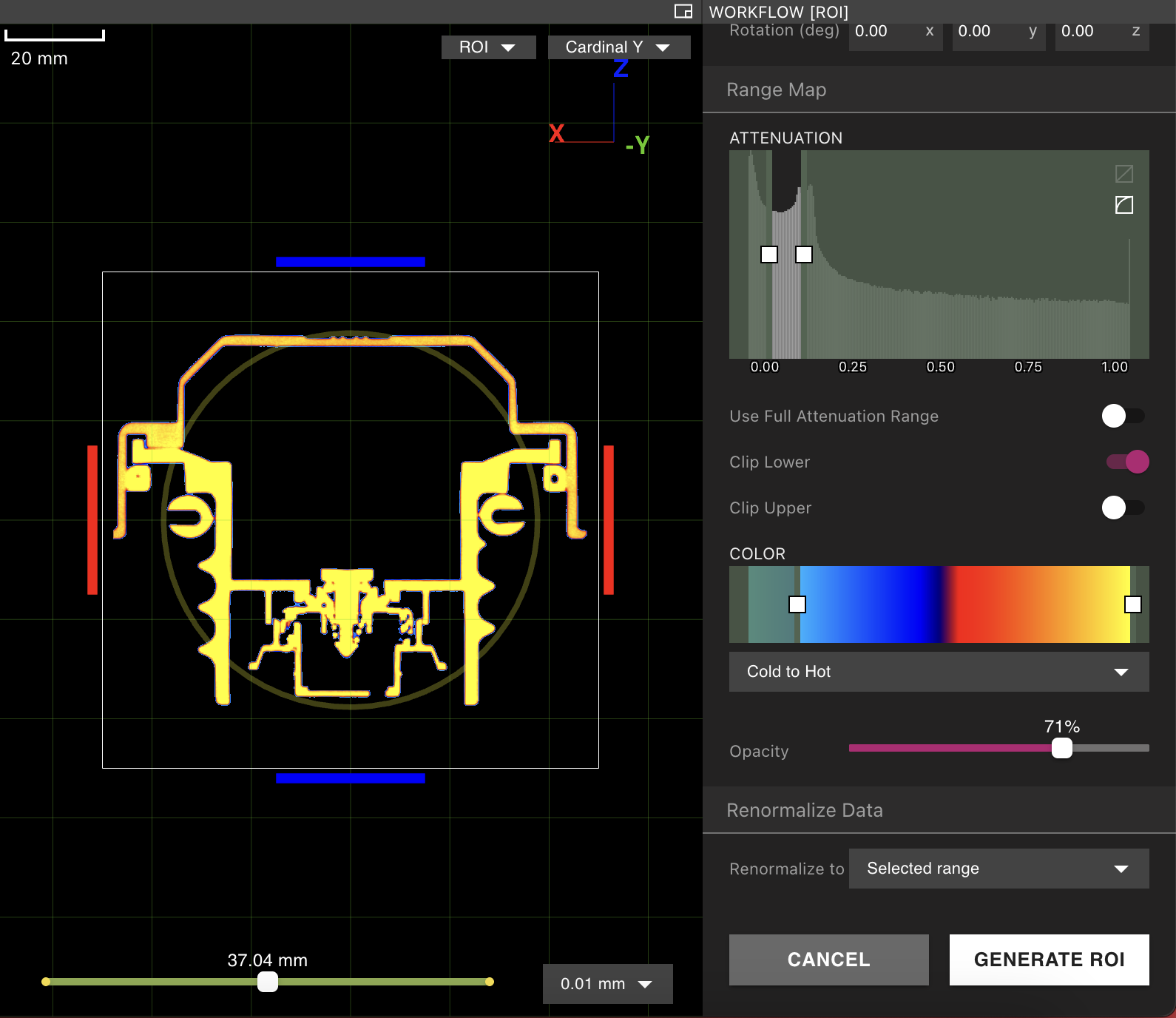
- Generate ROI を押して ROI を生成
再正規化オプション
ROI ツールの Renormalize には 3 つのオプションがあります。Default Range、Selected Range、Full Range。
- Default Range: ボリューム作成後に Voyager が適用する既定の正規化。表示を既定に戻す場合に使用
- Selected Range: レンジマッパーと可視化で指定したユーザー定義レンジ。特定レンジで再正規化したい場合に使用
- Full Range: クリップ無しの生データ。既定レンジで重要データがクリップされたと思われる場合に使用。極端に異なる材料を 1 つのスキャンで分離する必要があるケースなど
再正規化の結果
再正規化はデータ品質の向上や、注目する材料レンジの拡張に有用です。以下は低減衰/高減衰の標準的な分離例で、再正規化により低密度と高密度の材料を個別のボリュームとして分離できます。